全面指南(简单易行的步骤)
- 数码百科
- 2024-08-31
- 107
- 更新:2024-08-17 12:50:19
在使用Windows7操作系统的过程中,由于各种原因,我们可能会面临系统出现故障、性能下降等问题。为了解决这些问题,重装系统是一种常见且有效的方法。本文将为新手用户提供一份详细的重装系统指南,帮助您在Win7上重新安装系统,并使其运行更加稳定和高效。
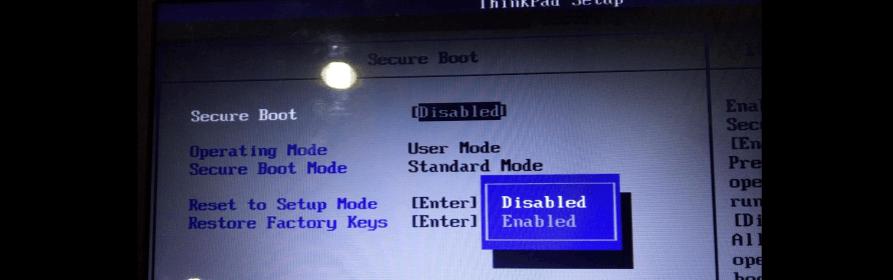
备份重要数据
在进行重装系统之前,我们首先需要备份所有的重要数据。这包括个人文件、照片、音乐和视频等。确保将它们存储在外部存储设备上,以防止数据丢失。
获取安装介质
在开始重装系统之前,您需要准备一个可用的Win7安装介质。您可以从官方渠道下载镜像文件,并刻录成安装光盘或制作成启动U盘。
准备启动设备
在进行重装系统之前,我们需要将计算机设置为从光盘或U盘启动。进入BIOS设置界面,将启动设备选项更改为光盘或U盘,以便系统能够从相应设备启动。
启动并进入安装向导
将安装介质插入计算机,重新启动计算机。此时,计算机将从安装介质启动,并进入Win7安装向导界面。
选择语言和时间格式
在安装向导界面上,您需要选择您所使用的语言和时间格式。确保选择正确的选项以获得更好的用户体验。
点击“安装”按钮
在安装向导界面上,点击“安装”按钮开始系统的安装过程。系统将开始复制文件并进行必要的准备工作。
接受许可协议
在系统安装过程中,您将看到Windows许可协议。请仔细阅读并接受该协议,以继续进行安装。
选择安装类型
在系统安装向导界面上,您需要选择系统的安装类型。通常,我们建议选择“自定义(高级)”选项,以进行全新的系统安装。
选择安装位置
在选择安装类型后,您需要选择系统的安装位置。如果您希望完全重装系统,请选择系统所在的分区并点击“格式化”按钮来清除所有数据。
等待系统安装
在进行系统安装之后,您需要耐心等待直到系统文件被完全复制并安装完成。此过程可能需要一些时间,请确保电脑处于充电状态。
设置用户名和密码
在系统安装完成后,您需要设置一个用户名和密码,以便登录系统。请记住您设置的密码,并确保安全保存。
更新系统和驱动程序
系统安装完成后,我们建议立即更新系统和驱动程序。通过更新,您可以获得最新的功能和修复已知的漏洞。
恢复个人文件和设置
在系统安装完成后,您可以通过外部存储设备将之前备份的个人文件和设置恢复到计算机中。确保您将它们存储在合适的位置,以便方便访问。
安装常用软件
在系统重装完成后,您需要安装常用的软件,如浏览器、办公套件、杀毒软件等。确保从官方渠道下载并安装软件,以防止恶意软件的安装。
通过本文所提供的步骤,您可以轻松地进行Win7系统的新手重装。重装系统可以解决系统故障和性能下降等问题,并为您提供一个运行稳定和高效的系统环境。记住备份重要数据、获取安装介质、准备启动设备、按照安装向导步骤进行安装,并在安装完成后恢复个人文件和设置,您将能够享受到重新安装系统带来的好处。
新手重装系统win7的步骤
随着时间的推移,电脑系统可能会出现各种问题,例如运行速度变慢、软件无法正常运行等。此时,重装操作系统是一个解决问题的有效方法。然而,对于一些新手来说,重装系统可能会显得有些复杂和困难。本文将为新手提供一份简单易懂的重装系统win7的步骤,帮助他们解决问题。
1.备份重要文件
在进行重装系统之前,务必要备份你的重要文件,以免在重装过程中丢失。可以将文件复制到外部硬盘、U盘或云存储中。
2.获取安装盘或ISO镜像
你需要获取Windows7的安装盘或ISO镜像。如果你已经有安装盘,则直接插入光驱。如果没有安装盘,可以从官方网站下载ISO镜像,并通过软件将其刻录到光盘或制作成启动U盘。
3.设置电脑启动项
将安装盘或启动U盘插入电脑后,重启电脑并进入BIOS设置界面,将启动项设置为光驱或U盘。
4.进入安装界面
重启电脑后,系统会自动从安装盘或U盘启动。你将进入Windows7的安装界面。
5.选择安装语言和时间
在安装界面上,选择你希望的安装语言和时间,并点击“下一步”。
6.点击“安装现在”
在安装界面上,点击“安装现在”按钮,开始系统安装过程。
7.同意许可协议
阅读Windows许可协议并勾选“我接受许可条款”,然后点击“下一步”。
8.选择自定义安装
在安装类型界面上,选择“自定义(高级)”选项,这将允许你对磁盘进行分区和格式化。
9.分区和格式化
在磁盘分区界面上,选择想要进行安装的磁盘,并点击“新建”按钮创建主分区。点击“应用”按钮进行分区。
10.开始安装
选择分区完成后,点击“下一步”按钮开始系统的安装过程。系统会自动进行文件的复制、安装和设置。
11.填写用户名和计算机名称
在安装过程中,系统会要求你填写用户名和计算机名称。填写完毕后,点击“下一步”。
12.输入产品密钥
根据你的情况,选择输入产品密钥或选择不输入并在安装完成后进行激活。
13.选择时区和日期
在时区和日期设置界面上,选择你所在的时区和日期,并点击“下一步”。
14.等待安装完成
系统会自动完成剩余的安装过程,这可能需要一些时间。请耐心等待安装完成。
15.重启电脑
安装完成后,系统会提示你重启电脑。请按照提示重启电脑,并移除安装盘或U盘。
通过本文所提供的简单易懂的步骤,新手用户可以轻松地重装系统win7,并解决一些常见的问题。在进行重装之前,务必备份重要文件,并按照教程一步步操作,以确保系统能够顺利安装。重装系统不仅可以解决问题,还能提升电脑的运行速度和稳定性,让你的电脑焕发新生。











